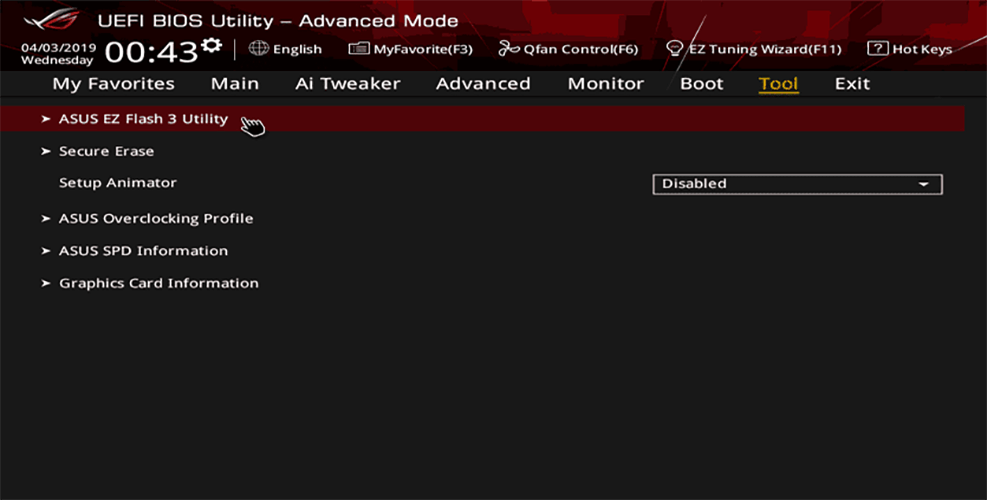5 Formas Fáciles de Solucionar el Error 601 de ASUS Armoury Crate
 Cuando inicias la herramienta ASUS Armoury Crate, puedes encontrar el código de error 601. Esto indica que la instalación fue interrumpida antes de que se completara la nueva actualización. En otros casos, puede que no puedas actualizarlo completamente debido a conflictos de software o porque la actualización tiene errores.
Cuando inicias la herramienta ASUS Armoury Crate, puedes encontrar el código de error 601. Esto indica que la instalación fue interrumpida antes de que se completara la nueva actualización. En otros casos, puede que no puedas actualizarlo completamente debido a conflictos de software o porque la actualización tiene errores.
No es raro que la instalación de ASUS Armoury Crate se quede atascada, pero si tu dispositivo cumple con los requisitos mínimos del sistema y estás usando una cuenta de administrador, puedes realizar algunos pasos de solución de problemas para abordar el problema.
¿Cómo puedo solucionar el error 601 de Armoury Crate?
1. Eliminar archivos del programa
- Presiona Windows + E para abrir la ventana de Explorador de Archivos.
-
Ve a la pestaña Ver, haz clic en Mostrar, luego selecciona la opción Elementos ocultos para mostrar las carpetas ocultas.
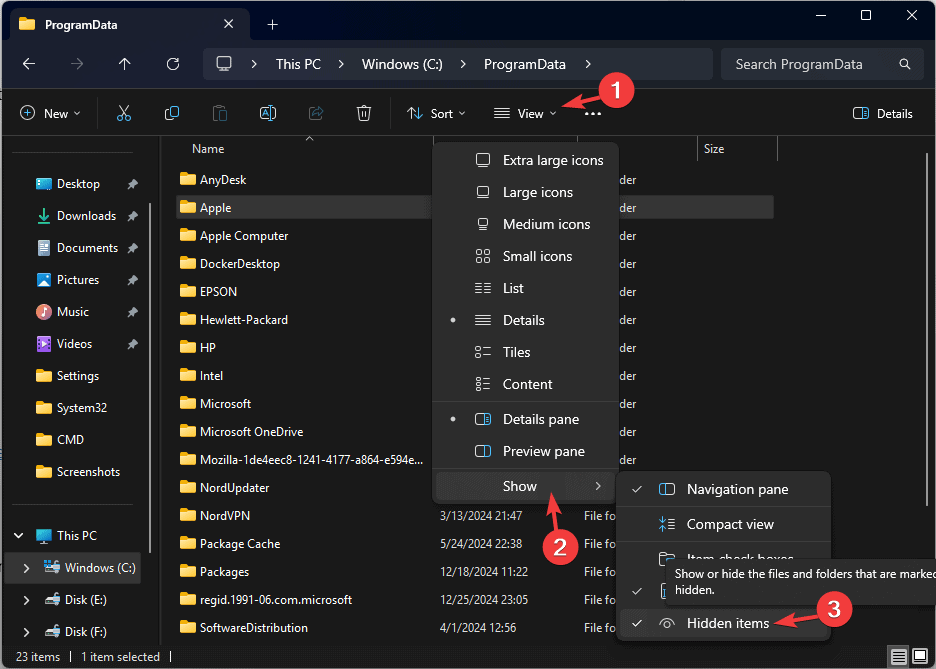
-
A continuación, navega a esta ruta:
C:\ProgramData\ASUS\ArmouryCrate - Haz doble clic en Armoury Crate para abrirlo, localiza la Cache, haz clic derecho sobre ella y selecciona Eliminar en el menú contextual.
-
Luego, dirígete a esta ruta después de reemplazar TuNombreDeUsuario con tu nombre de usuario:
C:\Users\<TuNombreDeUsuario>\AppData\Local\ASUS\ArmouryCrate - Selecciona cualquier archivo temporal o relacionado con la caché dentro de esta carpeta y haz clic en Eliminar.
2. Reiniciar el servicio ROG Live
-
Presiona Win + R, escribe services.msc y presiona Enter.
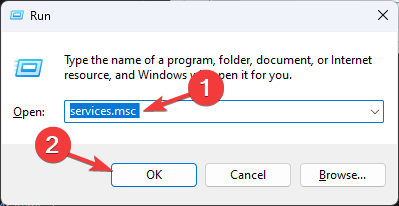
-
Busca el servicio ROG Live.
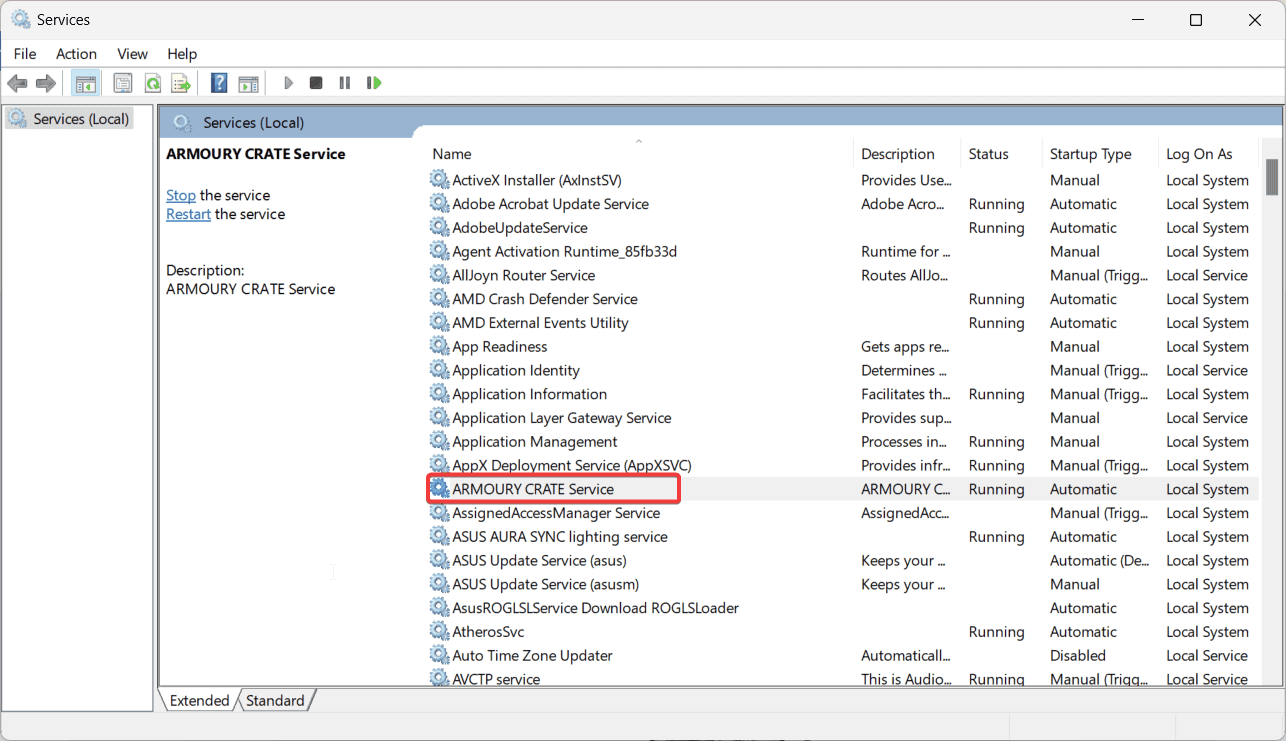
-
Haz clic derecho en el servicio, selecciona Propiedades, y establece el Tipo de inicio en Automático.
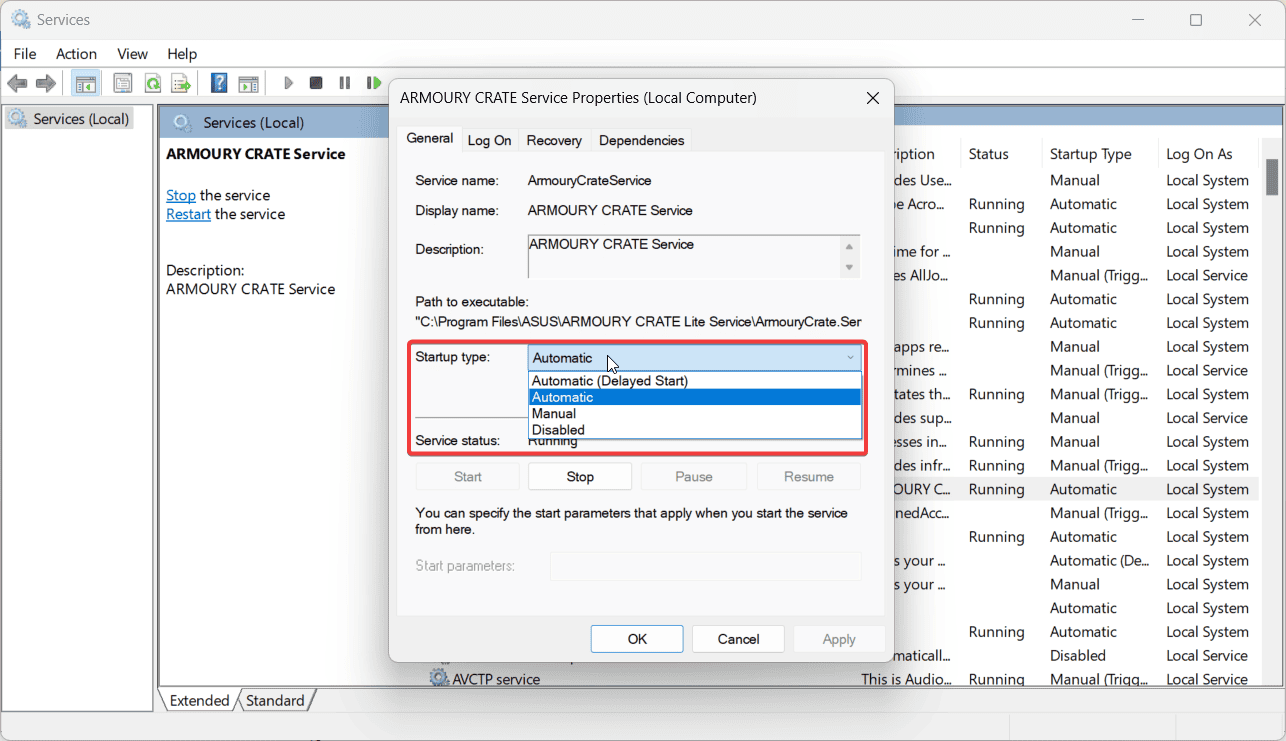
-
Si el servicio está detenido, haz clic en Iniciar.
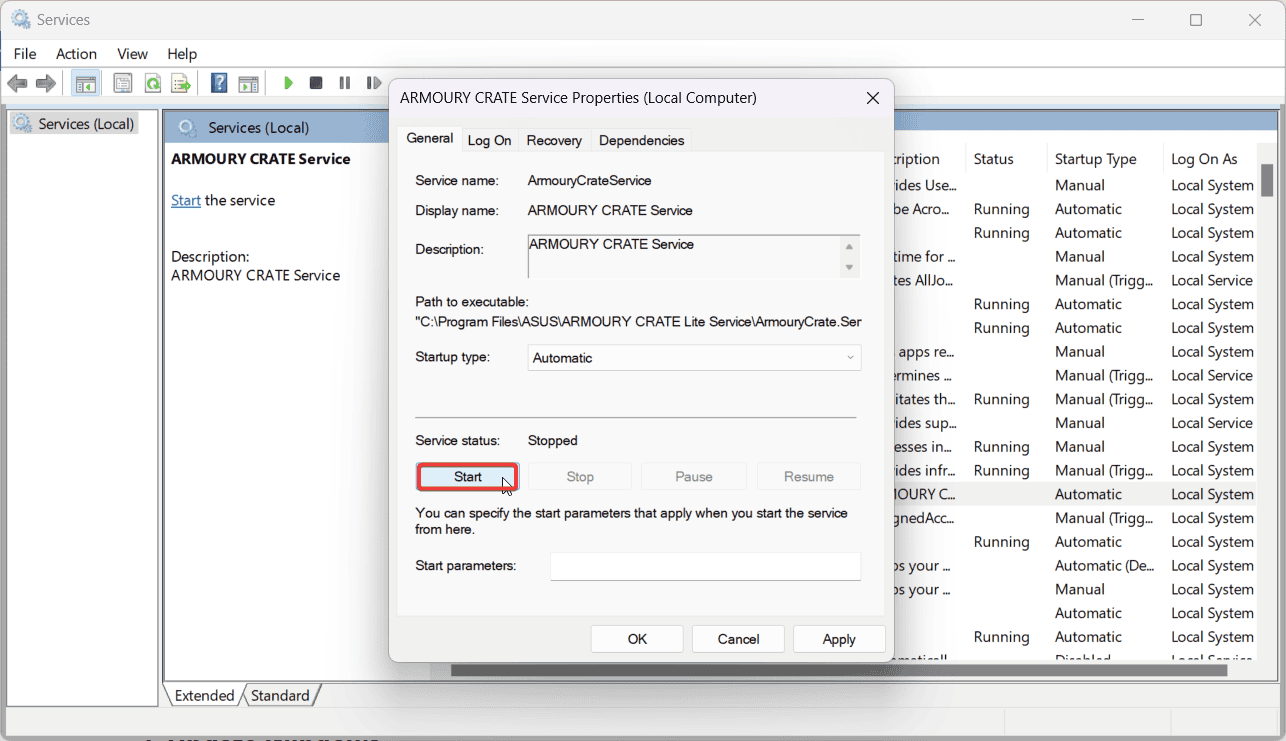
- A continuación, haz clic en Aplicar y Aceptar para guardar los cambios.
3. Reinstalar la aplicación Armoury Crate como administrador
-
Descarga la Herramienta de Desinstalación de ASUS Armoury Crate desde la página oficial de soporte de ASUS.
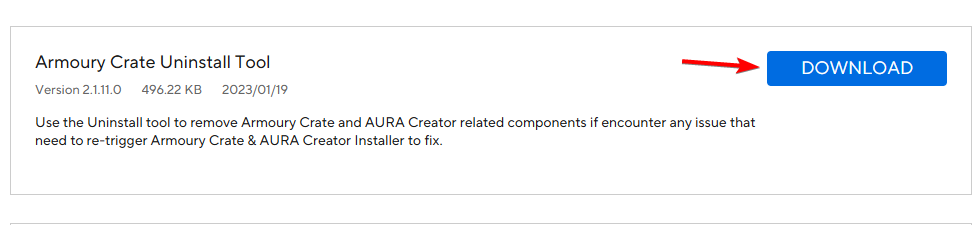
- Ejecuta la herramienta y sigue las instrucciones en pantalla para eliminar Armoury Crate.
- Abre el Explorador de Archivos y navega a estas carpetas:
- C:\Program Files (x86)\ASUS
-
C:\ProgramData\ASUS
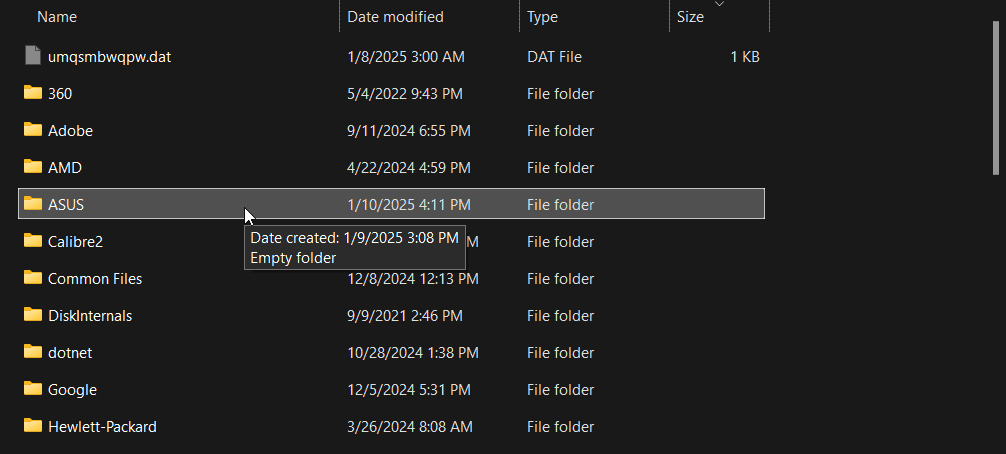
- Elimina cualquier archivo o carpeta relacionada con Armoury Crate.
-
Presiona Windows + R para abrir la ventana de Ejecutar.
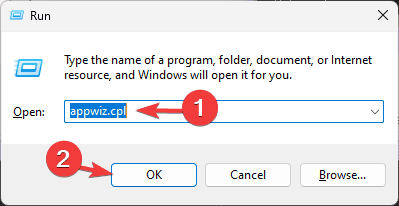
- Escribe appwiz.cpl y haz clic en Aceptar para abrir la ventana de Programas y características.
-
Localiza y selecciona ASUS Armoury Crate y haz clic en Desinstalar.
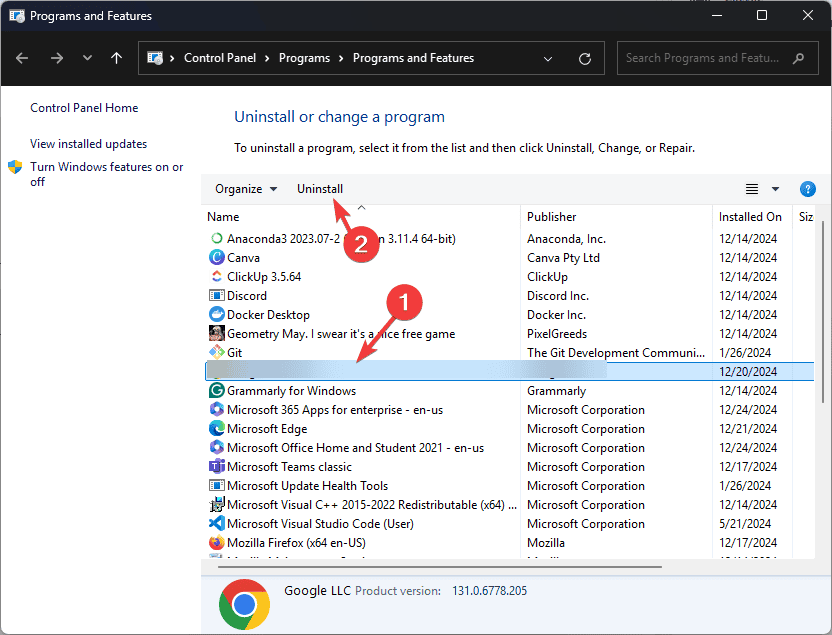
- Sigue las instrucciones en pantalla para completar el proceso.
- Reinicia tu computadora.
- Visita la página de soporte de ASUS, descarga el instalador en tu PC y extrae el archivo ZIP.
- Haz clic derecho en el archivo de configuración y elige Ejecutar como administrador.
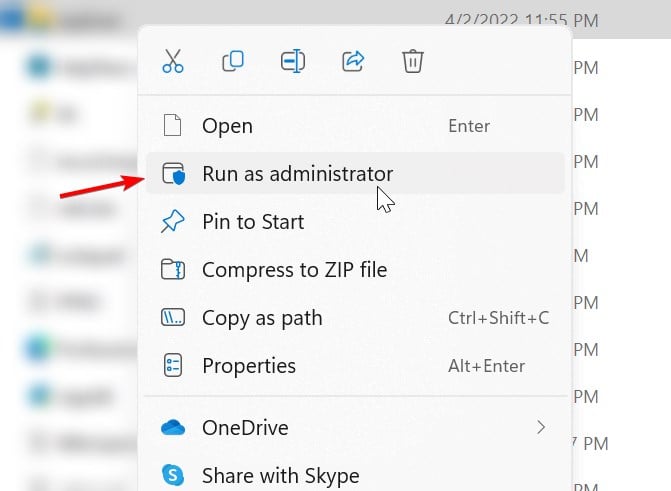
- Una vez instalado, localiza el acceso directo de Armoury Crate y ejecútalo como administrador.
- Ahora sigue las instrucciones en pantalla para instalar la versión más reciente de ASUS Armoury Crate.
Se recomienda utilizar la herramienta de desinstalación dedicada de ASUS para este paso porque el proceso de desinstalación nativo de Windows a menudo deja archivos residuales, entradas del registro y datos de configuración. Estos residuos pueden interferir con la reinstalación o cuando se actualiza el software.
Sin embargo, puedes desinstalar el software utilizando el panel de control y luego hacer una segunda ronda para eliminar los residuos del software.
Además, también debes desinstalar e instalar el programa con privilegios de administrador porque Armoury Crate necesita acceso a componentes del sistema y entradas de registro que no pueden ser accedidos con una cuenta de usuario local. Lee más sobre este tema
- ASUS Vivobook S16 con Ryzen AI 7 reduce su precio a $999 por el Día Prime
- Por qué el ROG Xbox Ally omite OLED—y por qué eso probablemente sea algo bueno
- Aumenta el precio del ASUS ROG Ally X en EE. UU. — posiblemente debido a aranceles
- ASUS insta a los usuarios de Windows 10 a actualizar a Windows 11 antes de que finalice el soporte
- Alerta de oferta: ASUS Vivobook S 14 OLED está casi al 50% de descuento ahora
4. Actualiza el BIOS de tu placa madre
- Descarga el último BIOS de la página de soporte de ASUS para tu placa madre y extrae el archivo ZIP.
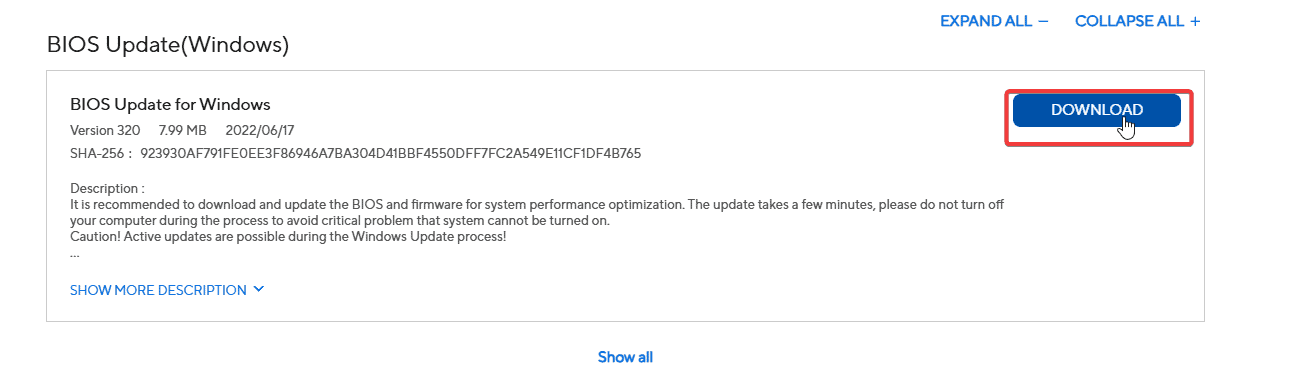
- Formatea una unidad USB en FAT32 y copia el archivo BIOS (por ejemplo, biosupdate.cap) en la raíz de la unidad.
- Reinicia tu PC, presiona DEL o F2 para entrar en BIOS.
-
En BIOS, ve a EZ Flash, selecciona la unidad USB y elige el archivo BIOS.